
Windows 11 默认取消了动态磁贴功能,但可通过修改注册表的方式在一定程度上恢复。具体操作步骤如下:
右键开始菜单,选择 “运行”,或者直接按 “Win + R” 组合键,打开 “运行” 窗口。
在 “运行” 窗口中输入 “regedit”,回车确定,打开注册表编辑器。
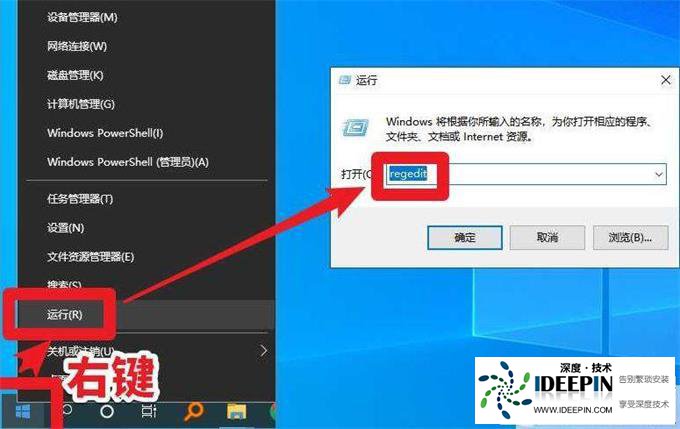
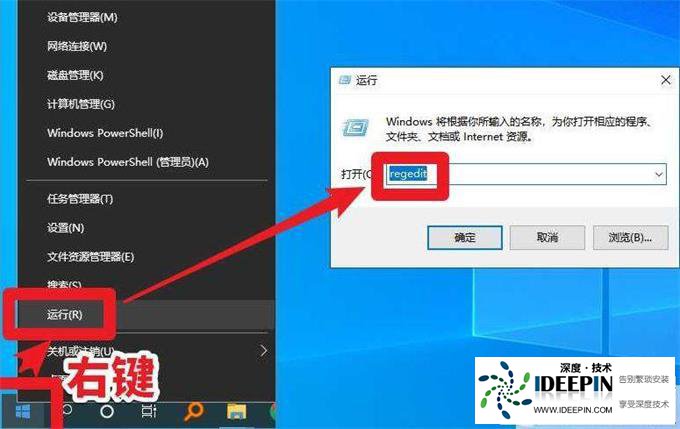
将路径 “计算机 \HKEY_CURRENT_USER\Software\Microsoft\Windows\CurrentVersion\Explorer\Advanced” 复制到注册表编辑器的地址栏中,按回车进入该文件夹。
在 “Advanced” 文件夹下,右键单击空白处,选择 “新建”>“DWORD(32 位)值”,将新创建的键值命名为 “Start_ShowClassicMode”。
双击 “Start_ShowClassicMode” 键值,将其数值数据设置为 “1”,然后点击 “确定” 保存。
按下 “Ctrl + Shift + Esc” 键打开任务管理器,找到 “Windows Explorer” 进程,右键单击并选择 “重新启动”,使更改生效。
此外,如果是动态磁贴已开启但不显示最新内容,可尝试清空磁贴缓存。
具体方法是按下 “Win + R” 组合键,在 “运行” 对话框中输入 “% LocalAppData%\Microsoft\Windows\INetCache” 并回车,删除打开文件夹中的 “TileDataLayer” 文件夹内的所有文件和子文件夹,最后重启系统。
具体方法是按下 “Win + R” 组合键,在 “运行” 对话框中输入 “% LocalAppData%\Microsoft\Windows\INetCache” 并回车,删除打开文件夹中的 “TileDataLayer” 文件夹内的所有文件和子文件夹,最后重启系统。
本文由深度官网(www.ideepin.com)收集整理分享,转载请注明出处!深度系统官网
郑重声明:本文版权归原作者所有,转载文章仅为传播更多信息之目的,如作者信息标记有误,请第一时间联系我们修改或删除,谢谢!